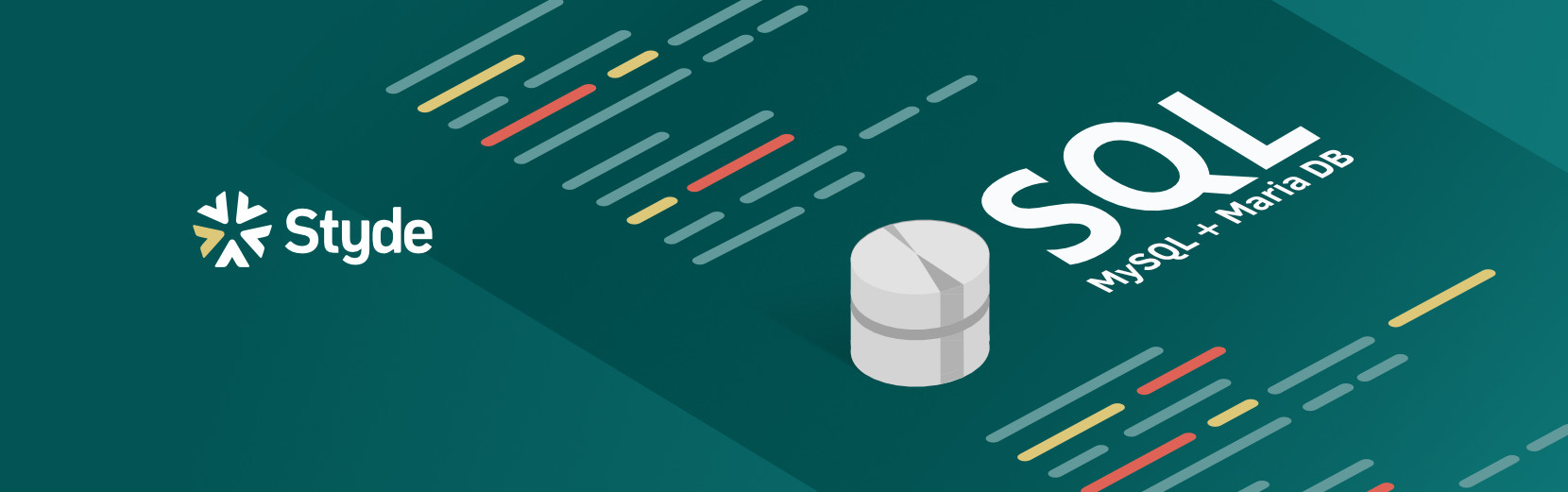Antes de guardar o manipular datos desde tu aplicación, lo primero que debes hacer es crear la base de datos donde vas a almacenarlos. En esta lección te enseñaré cómo conectarte a MySQL/MariaDB y crear tu propia base de datos.
¿Cómo conectarte a MySQL/MariaDB?
Antes de continuar asegúrate de tener instalado MySQL o MariaDB en tu equipo, puedes aprender cómo hacerlo visitando este tutorial.
Puedes establecer una conexión con tu servidor MySQL o MariaDB muy fácilmente, para ello accede a tu terminal y ejecuta la siguiente instrucción:
mysql -u nombre_usuario -p
Recuerda cambiar nombre_usuario por el nombre de tu usuario MySQL/MariaDB real.
Con el parámetro -u le estás indicando a MySQL/MariaDB el nombre de usuario con el que deseas iniciar sesión, y con el parámetro -p le pides que solicite tu contraseña de forma interactiva.
Si tu conexión ha sido realizada con éxito, verás un mensaje de bienvenida como el siguiente:
Welcome to the MariaDB monitor. Commands end with ; or \g. Your MariaDB connection id is 37 Server version: 10.3.22-MariaDB-1ubuntu1 Ubuntu 20.04 Copyright (c) 2000, 2018, Oracle, MariaDB Corporation Ab and others. Type 'help;' or '\h' for help. Type '\c' to clear the current input statement. MariaDB [(none)]>
El mensaje puede variar dependiendo de tu sistema operativo y el software o versión que tengas instalado: MySQL, MariaDB, etc.
Creando una base de datos
Antes de crear la base de datos, primero debes definir el nombre que le darás a la misma. Es recomendable que elijas un nombre relacionado con el contenido o información que almacenarás en ella.
Una vez que tengas definido el nombre, puedes crearla usando el comando CREATE DATABASE. Por ejemplo, vamos a crear una base de datos llamada storage:
MariaDB [(none)]> CREATE DATABASE storage;
Recuerda que eres libre de colocar el nombre que prefieras a tu base de datos.
Si todo ha ido bien, verás en tu terminal un mensaje como el siguiente:
Query OK, 1 row affected (0.002 sec)
El cual nos indica que se ha creado la base de datos con éxito, pero ¿cómo podemos verificar esto?
Puedes hacerlo usando el comando SHOW DATABASES, de la siguiente manera:
MariaDB [(none)]> SHOW DATABASES;
Este comando te mostrará una lista de todas las bases de datos en tu servidor MySQL o MariaDB, por lo tanto, deberías ver un resultado similar al siguiente:
+--------------------+ | Database | +--------------------+ | information_schema | | mysql | | performance_schema | | storage | | test | +--------------------+ 5 rows in set (0.001 sec)
Con el comando SHOW SCHEMAS también podrás ver el resultado anterior.
¿Cómo eliminar una base de datos?
En algún momento te encontrarás con la necesidad de eliminar una base de datos que hayas creado. Es importante que sepas que al realizar esta acción estarás borrando la base de datos que especificas junto con sus tablas, objetos y toda la información que contenga.
Es una buena práctica realizar respaldos periódicos de tus bases de datos.
Para eliminarla debes usar el comando DROP DATABASE, seguido del nombre de la base de datos que quieras borrar:
MariaDB [(none)]> DROP DATABASE storage;
Puedes verificar que la base de datos ha sido borrada con el comando SHOW DATABASES.
A lo largo de esta serie estaremos trabajando con la base de datos anterior, así que recuerda crearla nuevamente como ya has aprendido.
Estableciendo la base de datos predeterminada
Para establecer una base de datos como predeterminada debemos utilizar el comando USE seguido del nombre de la base de datos, por ejemplo:
MariaDB [(none)]> USE storage;
El cual te mostrará un resultado como el siguiente:
Database changed MariaDB [storage]>
De esta forma, storage es la base de datos activa y todos los comandos SQL que uses a partir de ahora se referirán primero a ella.
Cerrar conexión a MySQL/MariaDB
Finalmente, para cerrar la conexión y salirnos del cliente de MySQL, usamos el comando QUIT:
MariaDB [storage]> QUIT; Bye
Material relacionado
Regístrate hoy en Styde y obtén acceso a todo nuestro contenido.
Lección anterior Convenciones de nombres de bases de datos Lección siguiente Crear y eliminar tablas en MySQL / MariaDB